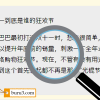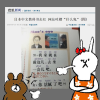Twitter(ツイッター)アカウントの電話番号認証を回避しないで解決する方法
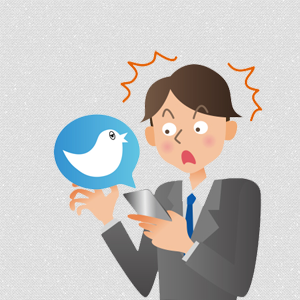
※ 最後に試したのは、2015年5月29日です。
※ 2015年12月21日 TwitterのSMS認証がスキップできるようになっていました。必要ないけど試しにアカウントを取得。普通に使えました。
Twitterアカウントを作ろうと思ったら電話番号認証なるものが。。。
サイトも作ったしTwitter(ツイッター)でも始めようかと思ったら、いつの間にか電話番号認証なる余計なステップが追加されてる。。。textPlusで作った電話番号でいけるだろと思いきや、無効だよとパチンと弾かれた。手軽な感じが良かったのに、なんだかLINE並に厳しくなってきている。ぐぬぬ。
どうもSMS認証自体を回避するのは無理っぽいので、弾かれない電話番号を見つける方向で解決しました。Twitterのアカウント作成に思わぬ手間を取られてしまったけど。
認証回避の方法をネットで探したけど、現在どれも使えない。かと言って、自分の携帯番号を使うのはちょっと。。。と私と同じように思っている人がいたら下記の方法を試してください。
ちょっと面倒だけど、認証回避する方法を探してネットを彷徨うより良いかと思います。
Google Voiceの電話番号を使って、Twitterの電話番号認証を通過する。
Google Voiceは、グーグルがアメリカ国内で提供している電話サービスです。私も実際に試しましたが、Twitterに弾かれることなく、認証コードも送られてきました。ただ、電話番号を取得する前に少し準備が必要です。なぜなら
②Google Voiceの電話番号の取得には、アメリカの電話番号で認証が必要。
アメリカ国内向けのサービスなので当たり前なのですが、この2つの条件をクリアしないと、電話番号の取得までたどり着けません。いろんな方法があると思いますが、私は①をVPNサービス、②をtextPlusの利用でクリアしました。
VPNサービスを利用して、アメリカのIPアドレスでアクセスする。
アメリカ在住であるかは、IPアドレスで判断しています。なので、アメリカのIPアドレス経由でGoogle Voiceの登録を行えばOKです。私は普段から使っている、有料のVPNサービスを使って登録を行いました。
VPNを使うとインターネット上で、暗号化された安全な通信が出来るようになります。外で無料Wi-Fiスポットを利用する時は、VPNを使うことをオススメします。今回はIPアドレスの問題を解決するために使います。アメリカのVPNサーバー経由でアクセスすることで、アメリカにいるかのように振る舞えるようになれます。
無料のVPNサービスもいろいろあります。例えば、以下はアメリカのVPNサーバーが利用できます。
[追記:2015年6月5日]
Googleアカウントがあれば、設定不要で使えるVPNサービスがあります。ただし無料で使えるのは一週間です。
以前TwitterのSMS認証をGoogle Voiceの電話番号を使って通過する方法を紹介…
textPlusでアメリカの電話番号を取得する。
既にtextPlusで取得済みだったので、それを使いました。TwitterやLINEでは弾かれてしまいますが、GoogleVoiceでは、アメリカの電話番号として利用できます。
このアプリは、iOS,Android Windows mobileなどに対応しています。textPlusはPCからではアカウントが作れませんが、エミュレータを使えばできると思います(試してません)。
Textfreeでもいけました。
textPlusと似たようなサービスのTextfreeの電話番号もOKでした。VPNのところで紹介したVPN GateとTextfree(Androidアプリ)の組み合わせでGoogle Voiceの番号の取得に成功しました。
Google Voiceでアメリカの電話番号を取得する。
使用するGoogleアカウントにログイン後、VPN経由でGoogle Voiceへアクセスしてください。

[新しい番号を使用する]をクリックしてください。
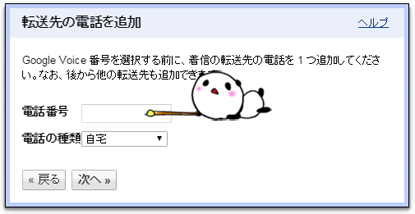
[転送先の電話番号を追加]で、textPlusやTextfreeで取得した電話番号を入力してください。その際、アメリカの国番号「1」は必要ありません。電話の種類はとりあえず自宅を選択しました。
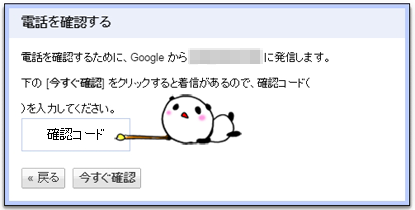
[電話を確認する] 今すぐ確認をクリックすると、先ほど追加した電話番号へ電話がかかってきます。スマホで出ると、英語の自動メッセージが流れ、確認コードの入力を求められます。ダイヤル操作で確認コード(数字2桁)をタップして下さい。これで認証完了です。
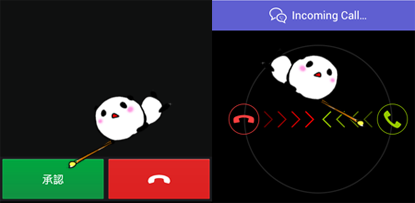
こんな感じで確認の電話がかかってきます。左がtextPlusで右がTextfreeです。
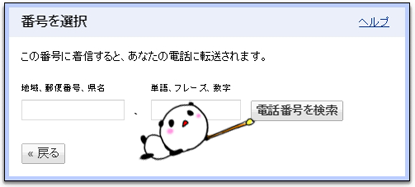
[番号を選択] アメリカの郵便番号(zip code 5桁)や市外局番(area code 3桁)を入力して、[電話番号を検索]を押してください。ニューヨーク(00501,00544)やロサンゼルス(90003,90006)など適当に選んで構いません。
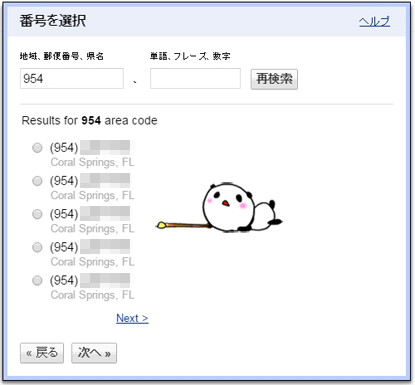
取得できる電話番号の一覧が表示されるので、好きな番号を選んでください。画像はフロリダの市外局番(954)を入力した場合の例です。
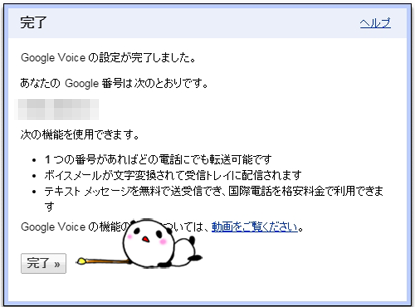
これで無事に電話番号を取得出来ました。完了を押してください。
Twitterアカウントを作成する。
電話番号の認証で、GoogleVoiceの番号を入力すると、Twitterから認証コードが送られてきます。

認証コードが2回送られてきたのは、1回目の入力時に無効なコードと言われてしまったためです。Chromeのキャッシュを削除して再度チャレンジしたらOKでした。ちなみに、送られてくる認証コードはメールでも確認できます。
必要な方はお早めに
この方法もいつまで使えるかわかりません。アカウントが必要な方は、早めに認証を済ませてしまいましょう。
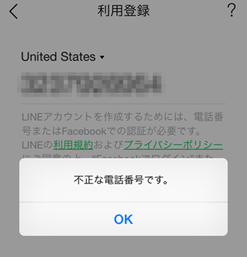
もしかしたらLINEでも使えるんじゃないかと思ったけどダメでした。